
Bir Anahtar ve Sertifika İmza Talebi (CSR) Oluşturma ve Bir Sertifika Edinme ve Kaydetme
Makine üzerinde oluşturulan bir sertifikanın sertifika yetkilisinden alınmış imzası bulunmadığından, iletişim kuran cihaza bağlı olarak makine iletişim kuramayabilir. Bu durumda, bir sertifika yetkilisi tarafından verilen imzalı sertifikanın anahtara kaydedilmesi, kendiliğinden oluşturulan anahtarla bile iletişime olanak tanır.
Sertifika yetkilisinin imzalı bir sertifika vermesi için, ekinde Sertifika İmza Talebi (CSR) bulunan bir istekte bulunmanız gerekir. Bu makine, anahtar ve CSR'yi aynı anda oluşturur.
Makine tarafından oluşturulabilen anahtarlar ve CSR algoritması hakkında daha fazla bilgi için, kendiliğinden oluşturulan anahtar ve CSR özelliklerine göz atın. Anahtarlar ve Sertifikalar
Sertifika yetkilisinin imzalı bir sertifika vermesi için, ekinde Sertifika İmza Talebi (CSR) bulunan bir istekte bulunmanız gerekir. Bu makine, anahtar ve CSR'yi aynı anda oluşturur.
Makine tarafından oluşturulabilen anahtarlar ve CSR algoritması hakkında daha fazla bilgi için, kendiliğinden oluşturulan anahtar ve CSR özelliklerine göz atın. Anahtarlar ve Sertifikalar
Anahtar ve CSR Oluşturma
Bir bilgisayardan Uzak Kullanıcı Arabirimi'ni kullanarak bir anahtar ve CSR oluşturun. Bir anahtar ve CSR oluşturmak için kumanda panelini kullanamazsınız.
Yönetici ayrıcalıkları gereklidir.
Yönetici ayrıcalıkları gereklidir.
1
Sistem Yöneticisi Modu'nda Uzak Kullanıcı Arabirimi'nde oturum açın. Uzak Kullanıcı Arabirimini Başlatma
2
Uzak Kullanıcı Arabirimi'nin Portal sayfasında, [Ayarlar/Kayıt] öğesine tıklayın. Uzak Kullanıcı Arabirimi'nin Portal Sayfası
3
[Cihaz Yönetimi]  [Anahtar ve Sertifika Ayarları]
[Anahtar ve Sertifika Ayarları]  [Anahtar Oluştur] öğelerine tıklayın.
[Anahtar Oluştur] öğelerine tıklayın.
 [Anahtar ve Sertifika Ayarları]
[Anahtar ve Sertifika Ayarları]  [Anahtar Oluştur] öğelerine tıklayın.
[Anahtar Oluştur] öğelerine tıklayın.[Anahtar Oluştur] ekranı görüntülenir.
4
[Anahtar ve Sertifika İmzalama İsteği (CSR)] öğesini seçin ve [Tamam] öğesine tıklayın.
[Anahtar ve Sertifika İmzalama İsteği (CSR) Oluştur] ekranı görüntülenir.
5
[Anahtar Ayarları] kısmında anahtarın adını girin ve imza algoritması ile anahtar algoritmasını seçin.
Tek baytlı alfasayısal karakterler kullanarak anahtar adını girin.
Anahtar algoritması için, [RSA] veya [ECDSA] öğesini ve açılır menüden anahtar uzunluğunu seçin. Anahtar uzunluğu arttıkça güvenlik düzeyi de artar ancak bu, iletişim işleme sürecini yavaşlatır.
6
[Sertifika İmzalama İsteği (CSR) Ayarları] kısmında CSR bilgilerini ayarlayın.
[Ülke/Bölge]
[Ülke/Bölge Seç] öğesini seçin ve ya açılır menüden ülkeyi veya bölgeyi seçin ya da [İnternet Ülke Kodunu Girin] öğesini seçerek ülke kodunu girin.
[Eyalet]/[Şehir]/[Organizasyon]/[Organizasyon Birimi]
Öğeleri, tek baytlı alfasayısal karakterler kullanarak gerektiği gibi girin.
[Ortak Ad]
Tek baytlı alfasayısal karakterler kullanarak sertifika konusunun adını gerektiği gibi girin. Bu Ortak Ad'a (CN) karşılık gelir.
7
[Tamam] öğesine tıklayın.
[Anahtar ve Sertifika İmzalama İsteği (CSR) Ayrıntıları] ekranı görüntülenir.
8
CSR dosyasını bir bilgisayara kaydetmek için [Dosyada Sakla] öğesine tıklayın.
9
Uzak Kullanıcı Arabirimi'ndeki oturumunuzu kapatın.
10
Ekinde CSR dosyası bulunan başvuruyu sertifika yetkilisine gönderin.

|
|
CSR oluşturulduğunda, anahtar makineye kaydedilir ancak sertifika yetkilisi tarafından verilen sertifika kaydedilene kadar kullanılamaz.
|
Bir Sertifika Yetkilisi Tarafından Verilen Sertifikayı Bir Anahtara Kaydetme
Bir bilgisayardan Uzak Kullanıcı Arabirimi'ni kullanarak sertifikayı kaydedin. Bunu kaydetmek için kumanda panelini kullanamazsınız.
Yönetici ayrıcalıkları gereklidir.
Yönetici ayrıcalıkları gereklidir.
1
Sistem Yöneticisi Modu'nda Uzak Kullanıcı Arabirimi'nde oturum açın. Uzak Kullanıcı Arabirimini Başlatma
2
Uzak Kullanıcı Arabirimi'nin Portal sayfasında, [Ayarlar/Kayıt] öğesine tıklayın. Uzak Kullanıcı Arabirimi'nin Portal Sayfası
3
[Cihaz Yönetimi]  [Anahtar ve Sertifika Ayarları] öğelerine tıklayın.
[Anahtar ve Sertifika Ayarları] öğelerine tıklayın.
 [Anahtar ve Sertifika Ayarları] öğelerine tıklayın.
[Anahtar ve Sertifika Ayarları] öğelerine tıklayın.[Anahtar ve Sertifika Ayarları] ekranı görüntülenir.
4
Sertifikayı kaydedeceğiniz anahtar adına (veya sertifika simgesine) tıklayın.
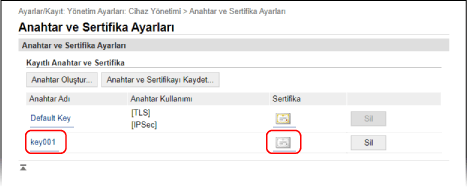
[Anahtar ve Sertifika İmzalama İsteği (CSR) Ayrıntıları] ekranı görüntülenir.
5
[Sertifikayı Kaydet] öğesine tıklayın.
6
[Dosyayı Belirle] kısmında [Gözat] öğesine tıklayın ve sertifika yetkilisi tarafından verilen sertifikanın dosyasını belirtin.
7
[Kaydet] öğesine tıklayın.
[Anahtar ve Sertifika Ayarları] ekranındaki [Kayıtlı Anahtar ve Sertifika] üzerinde görüntülenen sertifika simgesi [ ] öğesinden [
] öğesinden [ ] öğesine değişir.
] öğesine değişir.
 ] öğesinden [
] öğesinden [ ] öğesine değişir.
] öğesine değişir.8
Uzak Kullanıcı Arabirimi'ndeki oturumunuzu kapatın.

|
Kayıtlı Sertifikanın Ayrıntılı Bilgilerini Görüntüleme ve DoğrulamaSertifika ayrıntılarını görüntülemek için [Anahtar ve Sertifika Ayarları] ekranındaki [Kayıtlı Anahtar ve Sertifika] kısmında anahtar adına (veya sertifika simgesine) tıklayın.
Sertifikanın geçerli olduğunu doğrulamak için sertifika ayrıntıları ekranında [Sertifikayı Doğrula] öğesine tıklayın.
Anahtar ve Sertifika SilinemediğindeKullanılmakta olan bir anahtarı ve sertifikayı silemezsiniz. Kullanılmakta olan işlevi devre dışı bırakın veya başka bir anahtara ve sertifikaya geçiş yaptıktan sonra bunları silin.
|